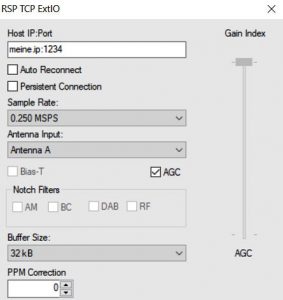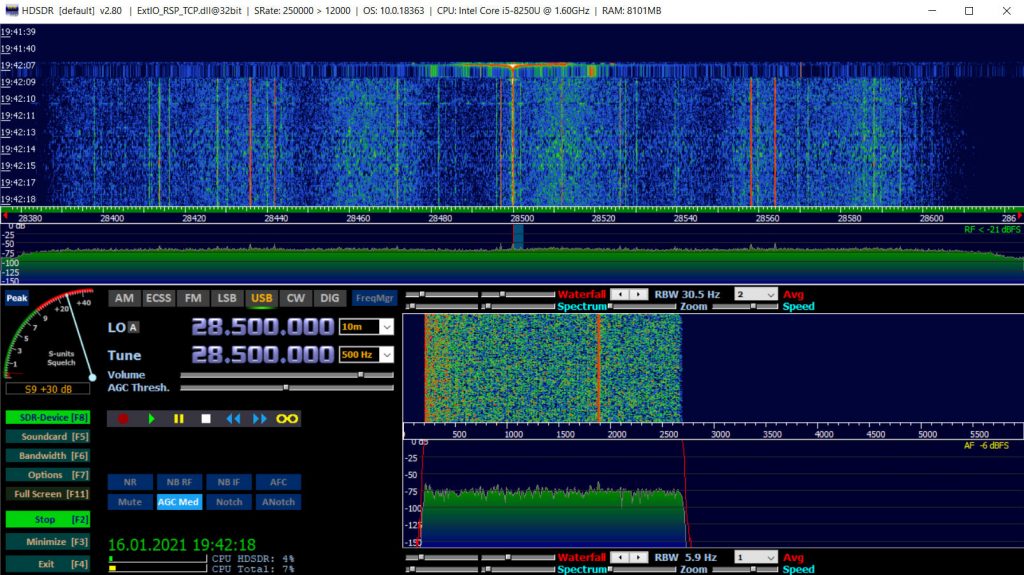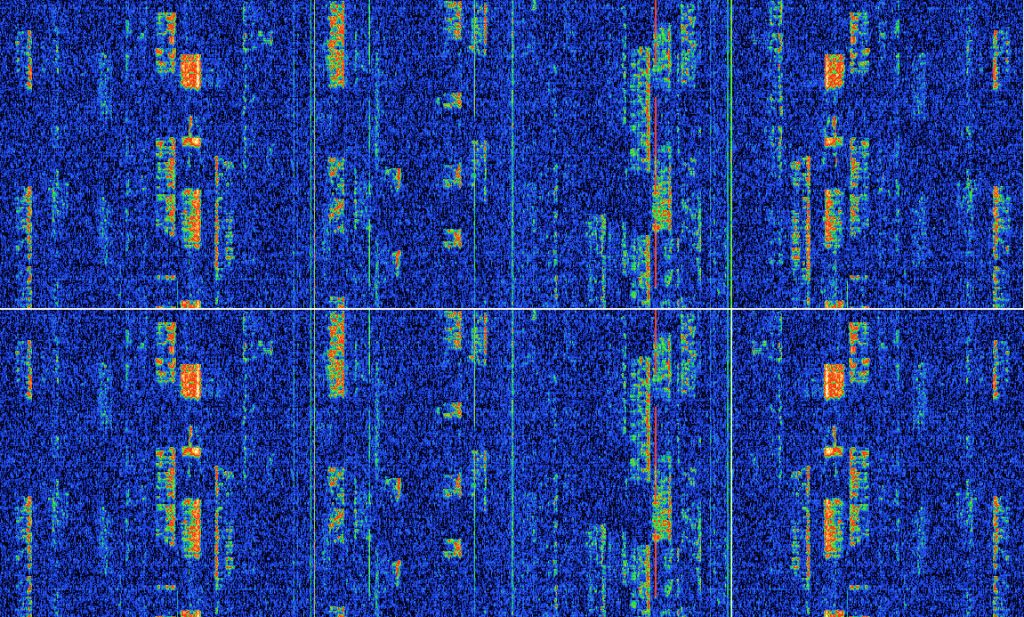HDSDR – ein zweiter Versuch mit SDR
Mein erster Versuch mit dem Empfang von KW und UKW ist hier beschrieben.
Nachdem mir ein befreundeter Funkamateur die Bedienung von OpenWebRX madig gemacht hatte (trozdem ganz großen Dank an die Programmierer für ihre Leistung!), habe ich mich mit seinem Lieblingsprogramm zum Empfang von Amateurfunksignalen auseinandergesetzt. Nach unserem gemeinsamen Kenntnisstand war bei diesem Programm namens HDSDR nötig, dass der SDR-Empfänger per USB direkt an den PC angeschlossen sein muss. Das hätte für mich zur Folge, dass ich eines meiner seit Jahrzehnten ungenutzten Koaxkabeln hätte reaktivieren müsste. Ich hätte dazu eine Verbindung von meinem Arbeitszimmer, wo der PC steht, über den Dachboden, durch das Dach bis zur Antenne machen müssen. Oh je! Dafür wäre die Inbetriebnahme des Programms extrem einfach gewesen: herunterladen, installieren, starten und los!
Da ich die eben genannten "Bauarbeiten" vermeiden wollte, habe ich nach einer Lösung gesucht, den PC wie gehabt mittels WLAN mit dem SDR-Empfänger, bzw. mit dem Raspberry, zu verbinden. Schon nach kurzer Zeit wurde klar, dass es gehen musste, aber sämtliche Versuche schlugen fehl. Die meisten deshalb, weil ich am PC keine Chance hatte, die IP-Adresse des Raspberrys einzugeben. Das passende Feld war immer ausgegraut. Nach gefühlten 100 gelesenen Anleitungen bin ich irgendwann auf ein Video gestoßen, wo kurz vor der Eingabe der IP-Adresse einfach der Empfang gestoppt wurde! Ein Witz!? Warum war dieses nicht auch woanders zu lesen?
Danach ist es total einfach gewesen, die Sache in Gang zu bringen!
Hier folgt meine Anleitung:
Ich beginne mit dem Raspberry, für den ein Image heruntergeladen werden muss, um es mit üblichen Mitteln auf einer SD-Karte zu speichern und ihm einzuverleiben. Das Image ist hier zu finden: https://www.sdrplay.com/downloads/
Dort wählt man Folgendes aus: RSP1A, ARM Raspberri Pi OS, Other Software, TCP Server, "Raspberry Pi Image 0.7" Select, Download file "SDRplay_RPi_V0.6.img.xz".
Das Image wird gestartet und kurz angesehen, was passiert. Es erscheint ein Menü, in dem man auswählen kann, was auf dem Raspberry gestartet werden soll. Ich möchte aber gerne, dass der Raspberry nach einem Stromausfall oder Reboot automatisch mit dem richtigen Programm gestartet wird. Dazu habe ich mich am Raspberry mittels Putty angemeldet und eine Datei editiert:
sudo nano /etc/rc.local
In der Datei wird vor der letzten Zeile mit "exit 0" dieses eingefügt:
sleep 60
/usr/local/bin/rsp_tcp -E -a <IP-Adrresse des Raspberry>
Das bewirkt, dass 60 Sekunden nach dem Reboot der TCP-Server gestartet wird, der für Verbindungen ins LAN sorgt. Bei dieser Gelegenheit habe ich mittels des Befehls "sudo raspi-config" noch das Passwort geändert.
Für Personen, die bei mir den Empfang testen wollen, beginnt es an dieser Stelle:
Es geht mit dem Download des Programms weiter: http://www.hdsdr.de/
Download der API und der dll-Datei für die Hardware "SDR-Play": https://www.sdrplay.com/downloads/
Dort wählt man den Download wie folgt aus, wobei ich den SDR-Play RSP1A habe. Bei anderer Hardware muss man den passenden TCP-ExtIO-Treiber von dessen Hersteller herunterladen. Hier also meine weitere Anleitung:
RSP1A, WINDOWS10, Other Software, API, Legacy Software, Download API 2.13, "SDRplay_RSP_API-Windows-2.13.1.exe". Die Datei muss durch Doppelklick installiert werden.
RSP1A, WINDOWS10, Other Software, ExtIO Plugins, Download TCP ExtIO Plugin. Dateiname: SDRPlay_ExtIO_TCP_1.2.zip. Diese ZIP entpacken und die darin enthaltene ExtIO_RSP_TCP.dll nach "C:\Program Files (x86)\HDSDR" kopieren.
Auf Grund aktueller Probleme beim Betrieb mit einer TCP-Verbindung, hier eine Info für den Betrieb des SDR über USB:
Für Leute, die den SDR-Play stattdessen mit USB laufen lassen wollen, die verzichten auf "SDRPlay_ExtIO_TCP_1.2.zip" und laden sich stattdessen "SDRplay_ExtIO_Installer_1.2.exe" herunter, die anschließend installiert wird. Dann kopiert man die Datei "c:\Program Files (x86)\SDRplay\ExtIO_SDRplay_RSP1A.dll" in den Ordner "c:\Program Files (x86)\HDSDR\".
Dann HDSDR starten, auf STOP klicken und "h" drücken.Es erscheint solch ein Bild:
Dort muss man die richtige IP-Adresse und den Port eintragen, was in meinem Fall die (öffentliche) IP-Adresse des Raspberrys ist, der mit dem Image für den SDR-Empfänger läuft. Den Port habe ich auf 1234 belassen. Die übrigen Einstellungen bitte erst einmal übernehmen. Wenn es gut läuft und wenn man weiss, was man tut, kann man das immer noch ändern.
Nachdem man HDSDR wieder gestartet hat, erscheint das für HDSDR typische Bild:
Auf den ersten Blick wirkt es ähnlich, wie OpenWebRX, aber wenn man mit dem Programm arbeitet, stellt man doch an vielen Punkten fest, dass die Bedienung einfacher ist. Bei OpenWebRX ist der Vorteil, dass es sich mit jedem Browser bedienen lässt, auch ein Nachteil. Über einen Browser ist die Bedienung teilweise schwieriger oder sogar ganz unmöglich. Da ist es tatsächlich optimaler, aus der USB- eine TCPIP-Verbindung zu machen. Welche Variante einfacher zu programmieren ist, kann ich nicht beurteilen. Aber ich freue mich, dass es diese TCPIP-Variante gibt!
Die sehr umfangreichen Kurzbefehle findet man in englisch hier: http://www.hdsdr.de/hdsdr_keyboard_shortcuts.htm
Sobald ich die verinnerlicht habe, wird es hoffentlich einfacher!
Durch dieses Programm konnte ich festellen, dass nicht nur meine Außenbeleuchtung, sondern auch mein Fernseher für Störungen sorgt, wenn auch letzterer nur recht schwach.
Wer eine ähnliche Konstellation wie ich hat und mit dem Raspberry umgehen kann, sollte diese Variante dem OpenWebRX vorziehen. Wenn es diese Variante nicht gegeben hätte, würde ich aber weiterhin OpenWebRX nutzen!
Nachtrag vom 17.01.2021:
Meine Empfehlung für HDSDR gegenüber OpenWebRX muss ich relativieren:
HDSDR ist so, wie ich es betreibe, nicht multiuserfähig! OpenWebRX kann das durchaus!
Dann noch zurBedienung: Auch bei HDSDR wird einem nichts geschenkt, was das Einarbeiten angeht! So habe ich einige Dinge nicht intuitiv finden können. Eine deutsche Anleitung gibt es nicht, wie fast immer heutzutage. Bei den Kurzbefehlen werde ich auch nicht immer fündig!
Ich bin auf einen Fehler gestoßen, den ich bei OpenWebRX nicht gesehen habe, aber der möglicherweise auch dort schon vorhanden ist und vielleicht sogar hardware bedingt ist. Auf 80m sind mir heute diverse Stationen aufgefallen, die USB statt LSB nutzen. Auf 20m war der Mischmasch auch zu bemerken. Bei dieser Gelegenheit sind mir gewisse Fehler aufgefallen. Hier ein Bild von 20m, um den Fehler zu zeigen, den ich meine:
Die obere Hälfte des Bildes zeigt einen Frequenzbereich von ca. 14,105 bis 14,255 MHz. Das untere Bild zeigt zwei Bilder: Der linke Teil geht bis zum hellen senkrechten Strich bei ungefähr zwei Drittel. Der Frequenzbereich ist ca. 14,105 bis 14215 MHz. Der rechte Teil des unteren Bildes ist der Bereich von ca. 14,105 bis 14,155 MHz und wurde horizontal gespiegelt. WOW! Es sieht annähernd identisch aus, wie der obere von mir ungespiegelte Teil! Das "echte" Signal ist dann im richtigen Seitenband zu hören und das gespiegelte Signal im falschen Seitenband. Das bedeutet unter anderem auch: Man hat erhöhte Störungen beim Empfang, weil Frequenzbereiche gespiegelt werden! Nach etwas googeln bin ich bei Artikel mit Spiegelung und SDR fündig geworden. Es klingt so, als wenn das inzwischen nicht mehr sein muss!
SDR: Besonders bei der Bedienung, aber auch bei der Implementierung der Technik gibt es immer noch Verbesserungsbedarf!
Natürlich hatten die alten Kurzwellenempfänger anfangs auch ihre Macken. So sind beim Warmlaufen der Röhrengeräte (und auch mancher Tramsistorgeräte) haufenweise VFOs in der Frequenz weggelaufen, was bedeutet hatte, dass man immer wieder die Frequenz neu einstellen musste. Die ebenfalls vorhandenen diversen Schalter bekamen im Laufe der Zeit Kontaktprobleme, so dass sie mühsam ausgewechselt werden mussten. Aber als alte Hase war mir die Bedienung der (häufig sehr vielen) "Knöpfe" leichter gefallen, um etwas Neues auszuprobieren, als mich durch Menüs und Untermenüs zu hangeln!
Meinung eines OM (old men):
Die diversen Einstellmöglichkeiten per Regler sind für mich nach wie vor das Praktischste, was es beim Empfang von Amateurfunksignalen gibt! Ein Mausrädchen ist vergleichsweise unbrauchbar! Für den regelmäßigen Betrieb würde ich nur einen SDR-Transceiver mit Drehreglern (oder Impulsgebern) kaufen, auch wenn das 1000 Euro und mehr bedeutet!
Der Spiegel – ein NoGo
Inzwischen ist eines klar: HSDSR ist unschuldig am Spiegelproblem! Wenn ich USB als Verbindung zum SDR-Empfänger nutze, ist alles ok!
Es bleibt der Raspberry oder eigentlich eher die darauf installierte Software. Aber ganz besonders habe ich die ExtIO_RSP_TCP.dll in Verdacht! An letzterer kann ich gar nichts machen. Vielleicht finde ich noch eine andere Version, die funktioniert. Ansonsten kann ich auch noch auf die Suche gehen, wie man die Software manuell auf dem Raspberry installiert.
Solange das Spiegelproblem nicht gelöst ist und ich keine andere Möglichkeit sehe, den SDR zu betreiben, ist der SDR nicht über Internet erreichbar!
Der Spiegel hat sich aufgelöst!
Das war allerdings nicht von alleine, sondern ich habe alles noch einmal von vorn nach obiger Anleitung gemacht. In Kürze:
Mittels dieses Links wurde das Raspberry Image und die ExtIO für HDSDR heruntergeladen.
Auch die Befehle von dort wurden ausgeführt:
sudo rm /etc/ssh/ssh_host_*
sudo dpkg-reconfigure openssh-server
Und wie weiter oben beschrieben, wurde die Datei /etc/rc.local bearbeitet, um das Programm auf dem Raspberry automatisch zu starten.
Die ExtIO-DLL wurde, wie oben beschrieben in das Verzeichnis von HDSDR kopiert, HDSDR gestartet, angehalten, IP-Adresse geändert, beendet und neu gestartet, wie auch der Raspberry.
Das war's!
Keine Spiegelung mehr!
Keine Stationen auf 80m in USB, wo LSB empfohlen ist und auf 20m keine Stationen in LSB, wo USB empfohlen ist.
Der Raspberry hängt also wieder produktiv am Netz und kann zumindest von einer Person getestet werden!
Nachtrag vom 10.04.2021:
Ich habe ungefragt von einer X?YL eine Info zum "Spiegel" bekommen, allerdings vergessen zu fragen, ob ich ihr Rufzeichen hier nennen darf oder soll. Wie auch immer, hier ihr Tipp zur Lösung meines vermutlich selbst verschuldeten Problems mit der Spiegelung:
Man soll einfach auf den Button "Options [F7]" / "Input Channel Mode RX" / "Left Channel Only" klicken!
Auch wenn ich es momentan nicht nachprüfen kann, vielleicht hilft es anderen! Danke an Angela! Das ist wieder mal Ham-Spirit!